Heim >häufiges Problem >Zwei Computerbildschirme stören sich nicht gegenseitig
Zwei Computerbildschirme stören sich nicht gegenseitig
- 王林Original
- 2019-10-31 10:27:5448662Durchsuche
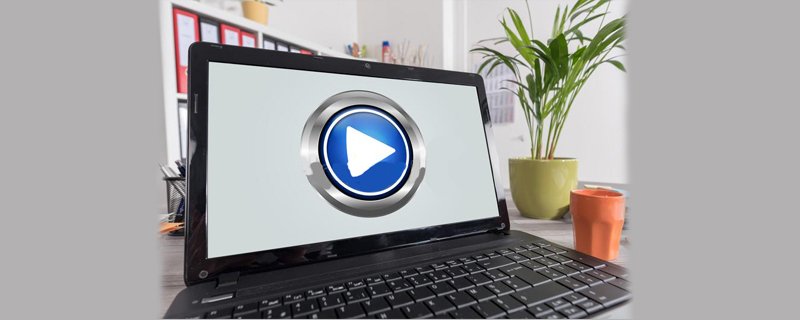
1. Überprüfen Sie, ob die Grafikkarte Ihres Computers eine Dual-Screen- oder mehr-Bildschirmanzeige zulässt. Die Methode besteht darin, zu überprüfen, wie viele Anschlüsse es auf der Computergrafikkarte gibt und welche Anzeigesignale wir im Allgemeinen haben Die Kabel sind VGA, DVI und HDMI. Im Allgemeinen werden Doppelstecker mit einer HDMI-Buchse ausgestattet, da diese klein ist und nicht viel Platz einnimmt

2. Stecken Sie die Datenkabel der beiden Displays ein Die gleiche Grafikkarte wird dann eingeschaltet. Klicken Sie nun mit der rechten Maustaste auf den Desktop. Wählen Sie im Popup-Dialogfeld [Bildschirmauflösung]
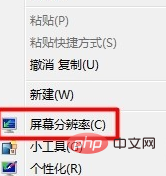
3. Öffnen Sie die Bildschirmauflösung. Auf der Seite „Monitordarstellung ändern“ können Sie sehen, dass es zwei Monitore gibt Markieren Sie jeweils ① und ②. Es ist nur so, dass die Anzeige Nr. 2 zu diesem Zeitpunkt grau ist.
Wenn die beiden Monitore nicht angezeigt werden, starten Sie den Computer neu, nachdem Sie sichergestellt haben, dass keine Probleme mit dem Display und dem Datenkabel vorliegen.
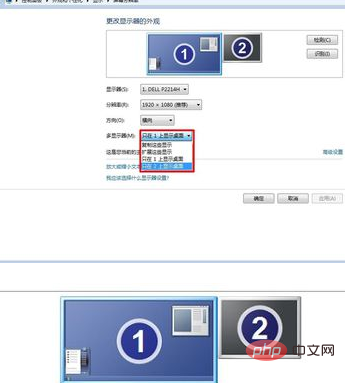
4. Suchen Sie in den Einstellungen unten nach der Funktion [Mehrere Monitore] und ändern Sie die ursprüngliche Funktion [Nur den Desktop auf 1 anzeigen] in [Diese Anzeigen erweitern]. Natürlich können Sie auch [Diese Anzeigen kopieren] wählen, was wenig Sinn macht, da Ihre beiden Anzeigen den gleichen Inhalt anzeigen
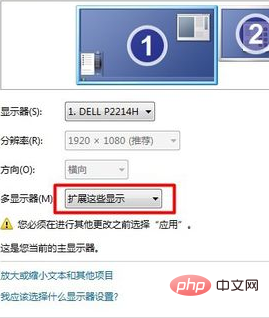
5. Klicken Sie auf [Diese Anzeige erweitern] und klicken Sie unten auf die Schaltfläche „Übernehmen“. Anschließend wird ein Dialogfeld angezeigt, in dem Sie gefragt werden, ob Sie die Einstellungen beibehalten möchten. Sie werden feststellen, dass der ursprüngliche graue Monitor Nr. 2 angezeigt wird ist jetzt mit den gleichen Einstellungen wie Nr. 1 programmiert. Die Farbe ist
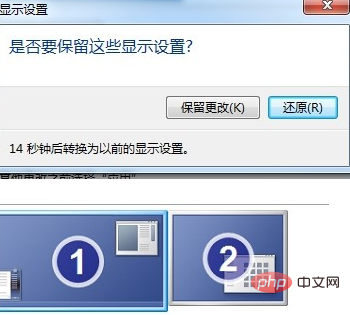
6. Zu diesem Zeitpunkt wird die Desktop-Zeichnung des Hauptbildschirms auf Bildschirm Nr. angezeigt. 2, aber unten gibt es keine Navigationsleiste. Ziehen Sie zu diesem Zeitpunkt die redundante Software oder den Browser von Bildschirm Nr. 1 auf Bildschirm Nr. 2 herunter, um eine geteilte Bildschirmanzeige zu erreichen. Die Anzahl der Bildschirme hängt natürlich davon ab, wie viele Schnittstellen die Grafikkarte Ihres Hosts unterstützt. Die Erweiterungsmethode des Laptops ist einfacher: Schließen Sie einfach das Display-Datenkabel an und es wird
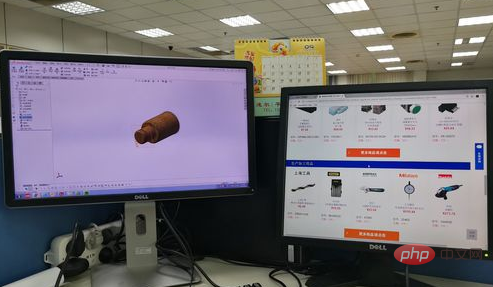
Das obige ist der detaillierte Inhalt vonZwei Computerbildschirme stören sich nicht gegenseitig. Für weitere Informationen folgen Sie bitte anderen verwandten Artikeln auf der PHP chinesischen Website!
In Verbindung stehende Artikel
Mehr sehen- Was soll ich tun, wenn mein Computer WeChat zu häufig verwendet? Bitte versuchen Sie es später noch einmal.
- Reicht es, eine mechanische Festplatte in den Computer einzubauen und direkt anzuschließen?
- Computer kann keine Bilder drucken, warum?
- Diagramm und Erläuterung der internen Struktur des Computers

